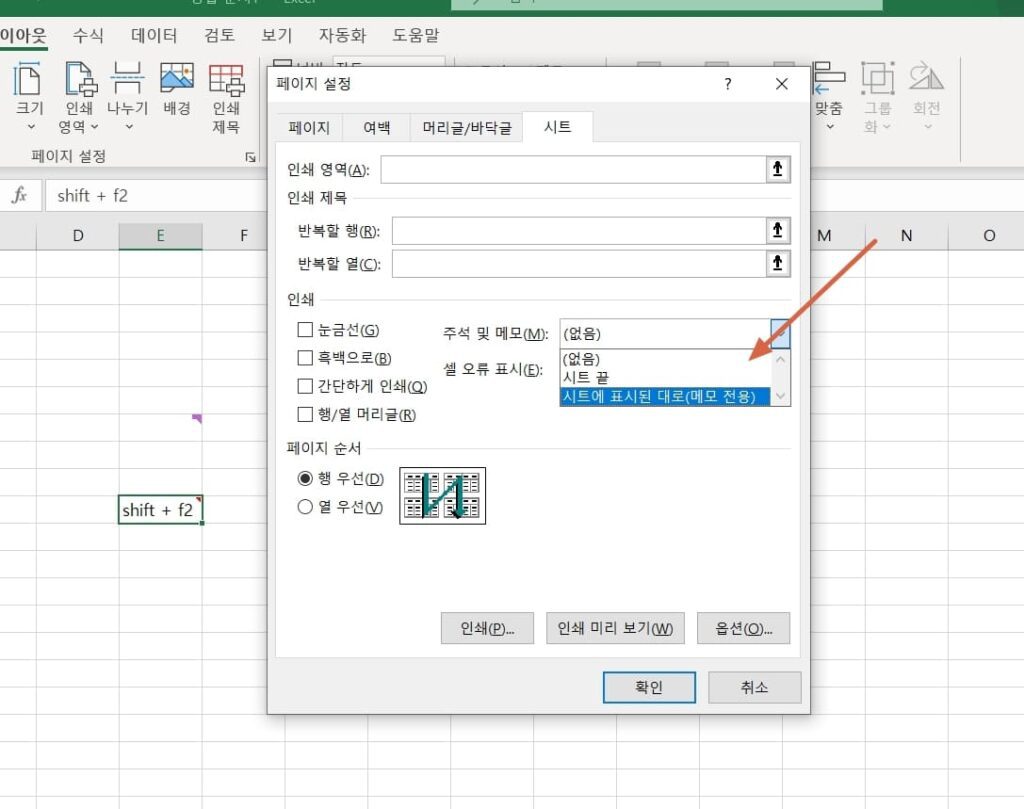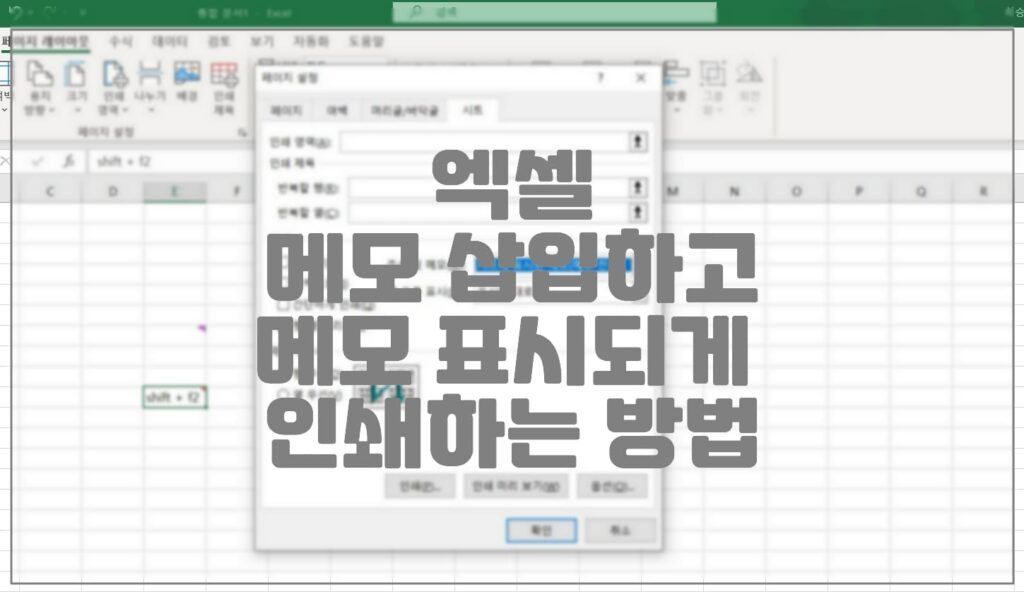엑셀 메모 삽입하고, 메모도 표시되게 인쇄하는 방법
안녕하세요. 오늘은 다들 유용하게 사용하시는 메모 삽입 방법과
해당 메모가 표시되게끔 인쇄를 하는 방법에 대하여 알려드리도록 하겠습니다.
메모는 셀에 직접 입력하지 못하는 추가적인 설명글을 입력하는 기능으로
다른 데이터에 방해되지 않게 숨기거나, 펼쳐놓을 수 있는 유용한 기능이죠!
엑셀 메모 삽입하기
버전에 따라 다소 다로지만, 저는 구 버전의 노트(메모삽입)을 선호하는 편인데요.
먼저 상위버전의 메모와, 노트 삽입 두가지를 알아봅니다.
셀에서 마우스 우클릭 후 메모삽입
본 버전 메모삽입은 주고 받는 회신기능이 가능한데요.
아래와 같이 간단하게 클릭 후 내용 입력이 가능합니다.
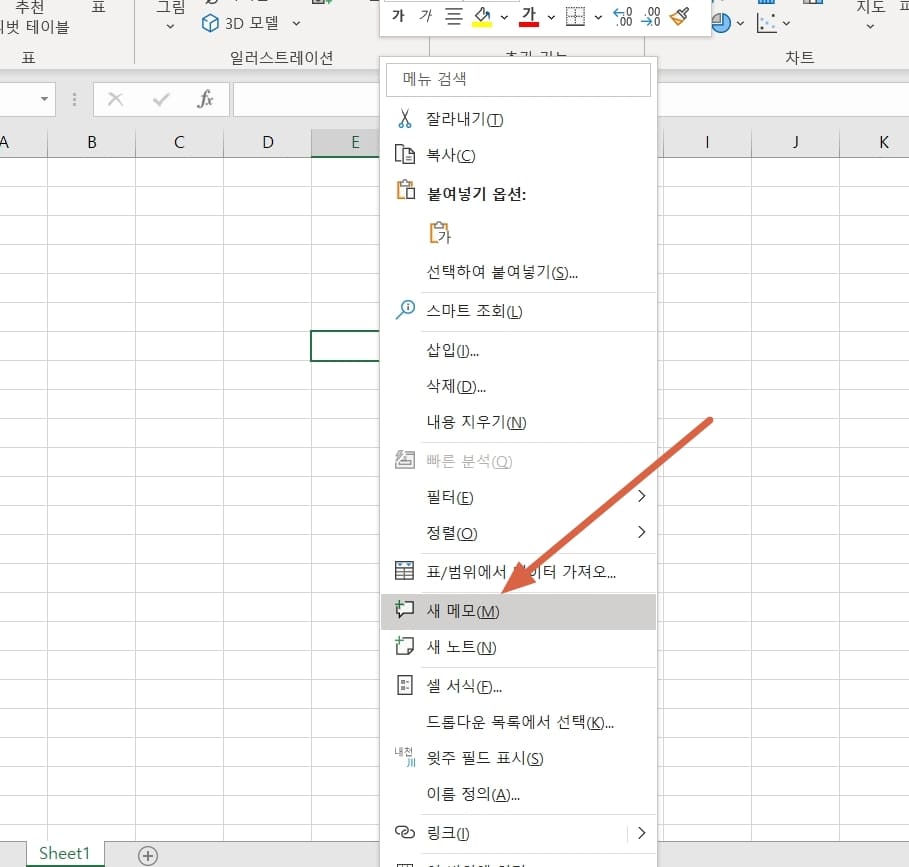
단순 메모(노트)만 하는 메모 삽입하는 방법(구버전)
위처럼 메모를 삽입할 경우 상호 주고받을 수 있는 메모이며, 서로 댓글게시가 가능한데요.
저는 구버전 메모를 선호하는 편이라 아래처럼 shift+f2 버튼을 눌러 간단하게 삽입할 수 있습니다.
그리고 메모가 상시로 표시되고 안되고를 역시 설정이 가능합니다.
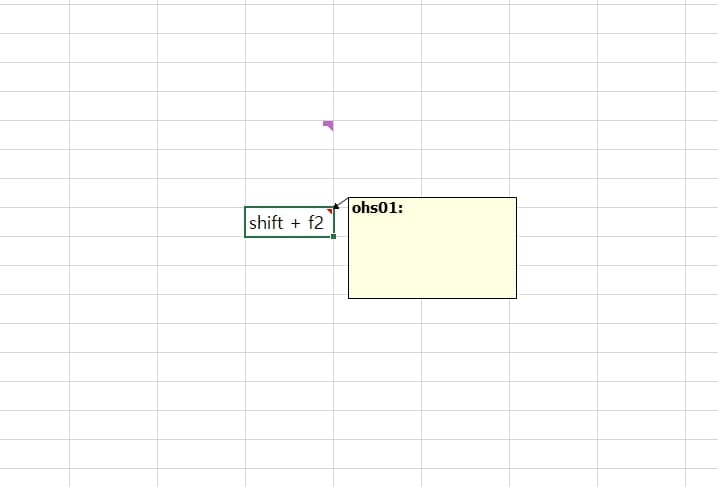
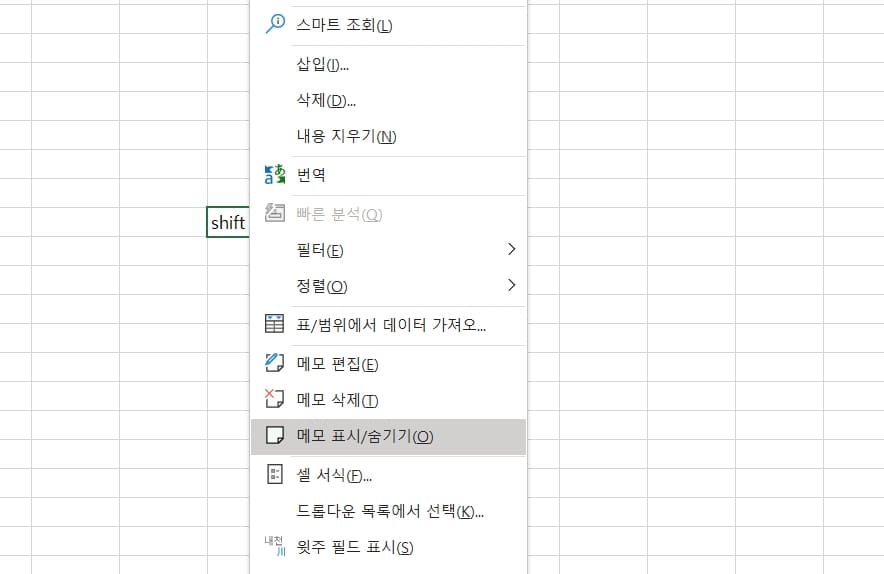
메모(노트)가 표시되도록 인쇄하는 방법
간혹 저런 노트(메모)가 표시된 상태로 인쇄를 하는 방법이 필요한 경우가 있는데요,
이는 아래처럼 위 메뉴 중 페이지 레이아웃 탭의 아래쪽 페이지 설정으로 진입하셔야 합니다.
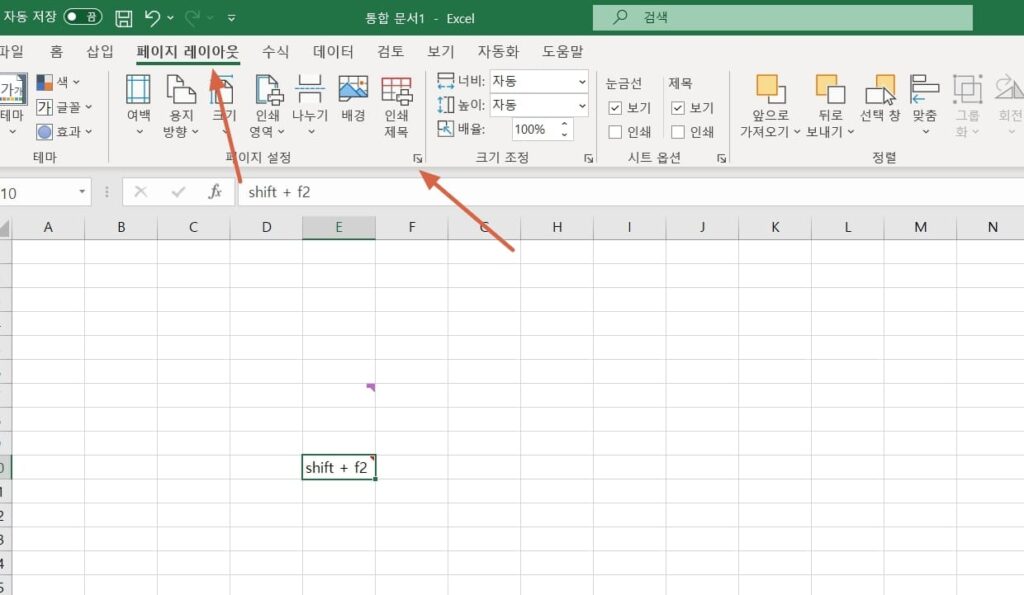
페이지 설정 탭에서 시트를 들어가 주석 및 메모 옵션 설정
페이지 설정 탭을 오셨다면 시트탭을 눌러 주석 및 메모 항목에서
원하시는 항목으로 취사선택이 가능합니다.
저의 경우에는 시트에 표시된 상태로 인쇄를 하고싶기 때문에 맨 아래 옵션을 선택하고 인쇄를 진행했습니다.